사후 처리 작업 결과
마지막 업데이트 : 2007 년 6 월 1, 2022
살펴보기
Rescale 플랫폼의 후처리 기능을 사용하면 데이터를 로컬 컴퓨터로 전송할 필요 없이 Rescale 플랫폼에서 직접 출력 파일에서 선택한 데이터를 추출, 처리 및 표시할 수 있습니다.
후처리 기능을 사용하면 Rescale이 제공하는 강력한 하드웨어를 최대한 활용할 수 있을 뿐만 아니라 데이터 전송을 줄여 결과를 보는 데 걸리는 시간을 줄일 수 있습니다. 여러 번 실행되는 작업에서는 정의된 입력 매개변수와 함께 추출된 출력 매개변수를 기반으로 차트를 볼 수 있는 추가 기능도 제공됩니다. 시뮬레이션시뮬레이션은 실험, 테스트 시나리오 및 제작입니다. 더 보기 출력 파일.
차트 기능을 최대한 활용하려면 데이터 파일을 구문 분석하는 후처리 스크립트(예: Python 또는 Shell 스크립트)를 작성해야 합니다. 추출된 매개변수는 차트 작성 기능에 사용되기 위해 아래 설명된 탭 구분 형식으로 출력되어야 합니다. 이 튜토리얼에서는 2D 익형을 확장합니다. 실험 계획(DOE)DOE는 "실험 설계"를 의미합니다. 그것은 통계적 ... 더 보기 에 설명된 예 DOE 튜토리얼 Rescale 플랫폼에서 직접 익형 성능을 검사합니다. 이 튜토리얼의 입력 파일, 병렬 설정, 템플릿 파일, 소프트웨어 설정 및 하드웨어 설정은 DOE 튜토리얼의 내용과 동일합니다.
후처리를 위한 출력 형식
추출하려는 각 변수와 해당 값은 stdout에 별도의 줄에 기록되어야 합니다. 이 줄은 탭으로 구분된 형식이어야 합니다. 즉, 변수 이름, "탭", 변수 값이 차례로 와야 합니다.
Bash 스크립트에서는 다음과 같습니다.
printf "%s\t%s\n" "variable" "$stringValue"
또는 Python에서:
`print(f"variableName\t{value})`
후처리 스크립트 업로드
설정 프로세스의 후처리 단계는 단일 실행으로 기본 작업을 실행하든 DOE와 같이 여러 번 실행하는 작업을 실행하든 동일합니다. 후처리는 일반적으로 작업에 대한 하드웨어 설정을 정의한 후에 설정됩니다. 설정 페이지는 아래 이미지에 나와 있습니다. 다음을 클릭하여 사후 처리 스크립트를 업로드합니다. 이 컴퓨터에서 업로드.
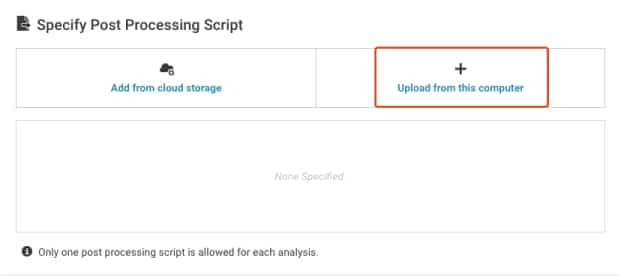
스크립트를 업로드한 후 실행할 명령을 지정해야 합니다. 아래 이미지는 업로드된 Python 스크립트, forceCoefficients.py (양력 및 항력 계수 추출)이 결과를 처리하기 위해 호출됩니다. 사후 처리 명령은 빨간색으로 강조 표시됩니다.
참고 : 사후 처리 스크립트는 개별 실행의 작업 디렉터리에서 실행됩니다. 따라서 출력 파일의 상대 경로는 모든 실행에서 동일합니다.
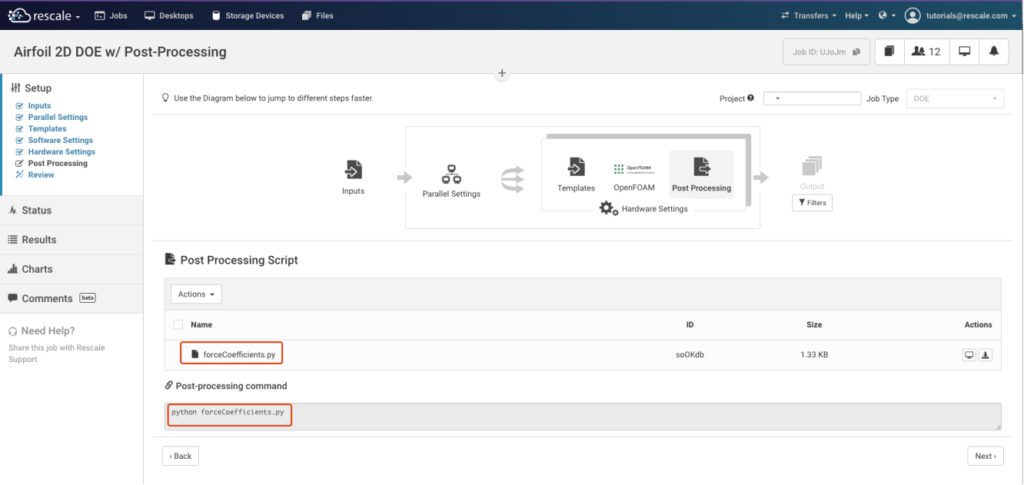
쉘 스크립트에도 동일한 프로세스가 적용됩니다. 스크립트 유형에 관계없이 변수는 이전 섹션에서 설명한 탭으로 구분된 형식으로 스크립트에서 출력되어야 합니다.
사후 처리 설정이 완료되면 작업을 제출할 수 있으며 정상적으로 실행됩니다. 사후 처리 스크립트는 각 개별 실행이 끝날 때 실행되어 해당 실행 중에 생성된 출력 파일을 처리합니다.
사후 처리 스크립트 출력
후처리 스크립트는 표시 및 차트 작성을 위해 Rescale 플랫폼에 "변수"로 등록되도록 탭으로 구분된 형식으로 데이터를 출력해야 합니다. 그러나 스크립트는 사용자가 사용할 추가 정보를 출력할 수도 있습니다. 사후 처리 스크립트의 전체 출력은 다음에서 찾을 수 있습니다. process_output.log 아래와 같이 개별 실행이 이루어집니다.
이러한 방식으로 사후 처리 스크립트에서 원하는 대로 다른 유용한 정보를 출력할 수 있습니다. 아래 이미지에서 변수 출력을 볼 수 있습니다. process_output.log.
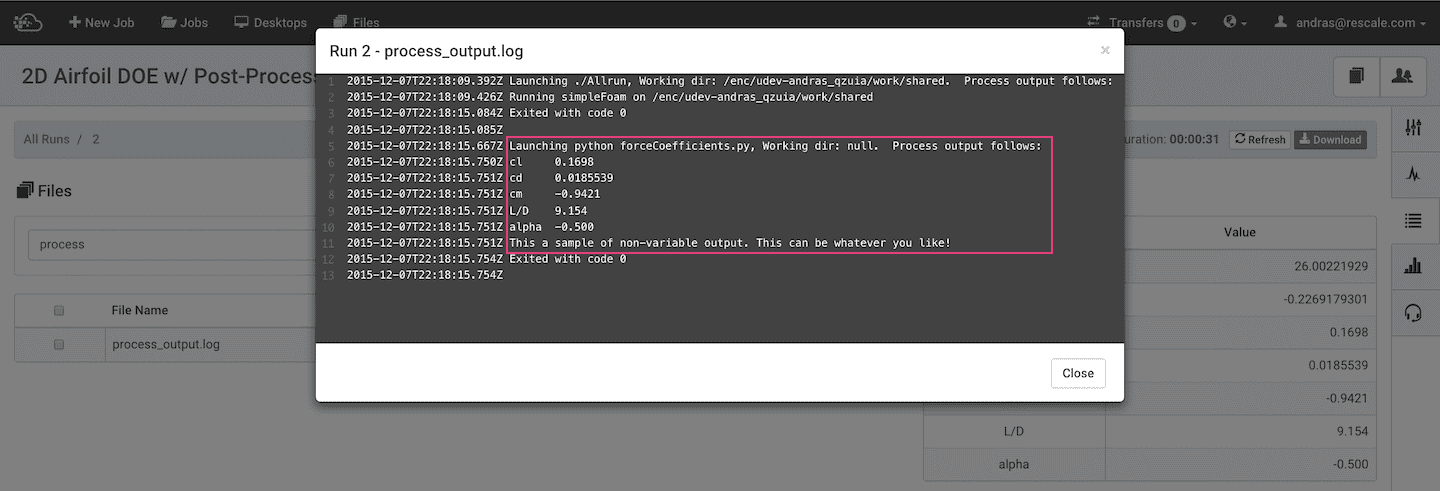
결과
아래 이미지는 결과 후처리를 통해 완료된 DOE 작업에 대한 탭입니다. 에 정의된 변수 병렬 설정, 즉, 이 DOE 작업에 대한 입력 조건은 상자 1에 강조 표시되어 있습니다. 사후 처리 스크립트에 의해 추출되고 출력되는 변수도 상자 XNUMX에 나타납니다. 결과 탭이며 상자 2에 강조 표시되어 있습니다. 이 표 형식 보기를 사용하면 모든 실행에 대한 데이터를 빠르게 검사할 수 있습니다.
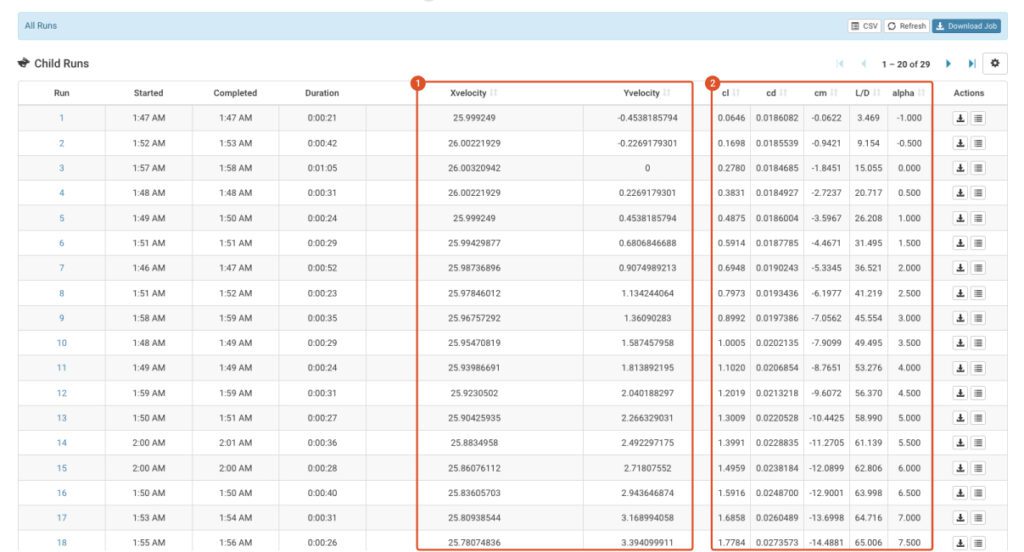
클릭 달리기 가장 왼쪽 열의 숫자는 개별 실행에 대한 페이지를 엽니다. 이 페이지에서는 선택한 실행의 출력 파일을 보거나 다운로드하거나 향후 작업에 사용할 수 있습니다. 입력 및 출력 변수는 다음과 같습니다. 변수 아래에 강조표시된 것처럼 표를 참조하세요.
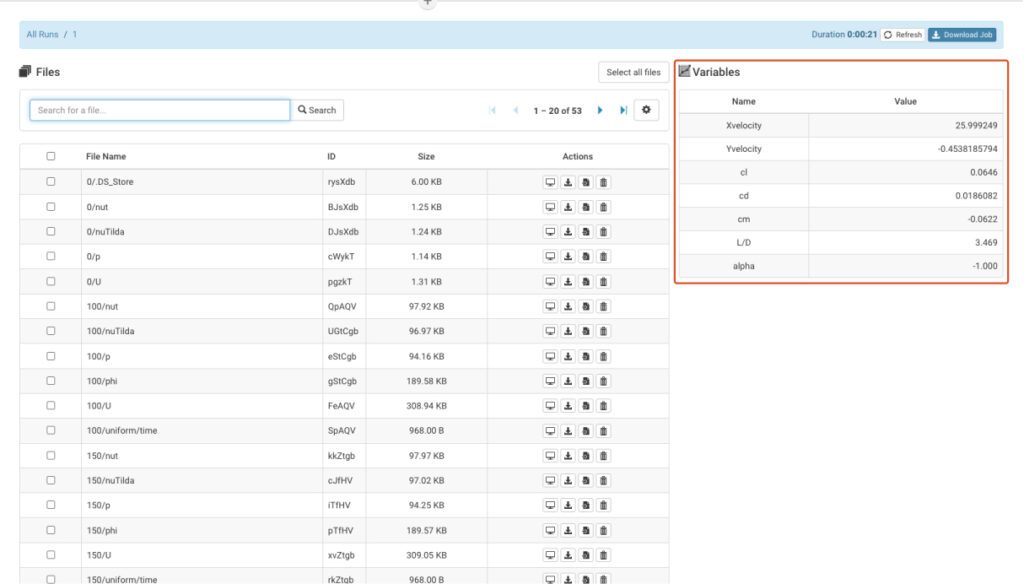
다음 단계
후처리 스크립트를 사용하여 출력 변수를 추출하면 Rescale 차트 기능을 활용하고 Rescale 플랫폼에서 직접 차트를 생성할 수 있습니다. 사용 가능한 차트에는 세 가지 유형이 있습니다.
- 분산
- Area
- 표면
오른쪽 표를 사용하여 플롯할 입력 및 출력 매개변수의 조합을 선택할 수 있습니다. 아래는 2D Airfoil DOE의 샘플 분산형 차트입니다. 이 경우 차트는 양력 계수와 항력 계수를 표시합니다.
아래에는 하나의 데이터 계열만 표시되어 있지만 여러 데이터 계열을 분산형 차트에 그릴 수 있습니다.
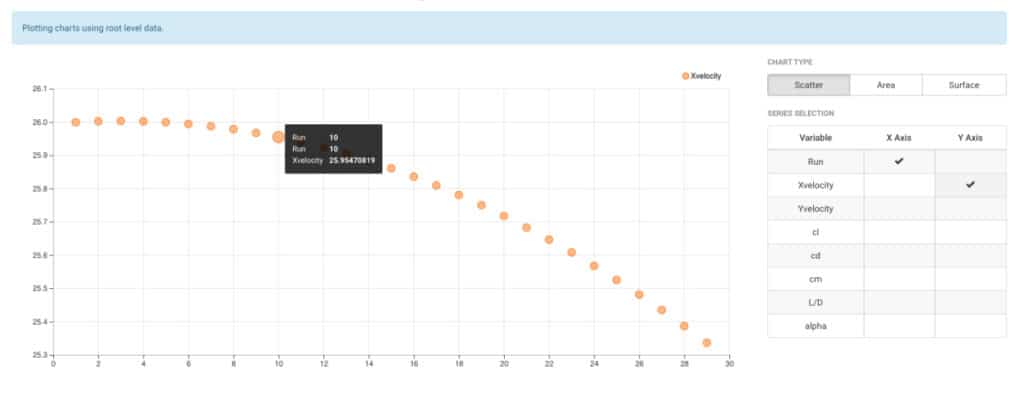
분산형 차트의 단일 데이터 포인트 위로 커서를 가져가면 해당 포인트의 X/Y 값과 데이터를 생성한 실행 횟수(위 그림 참조)를 표시하는 데이터 상자가 나타납니다. 해당 지점을 클릭하면 아래와 같이 결과 페이지에서 해당 실행이 강조 표시됩니다.
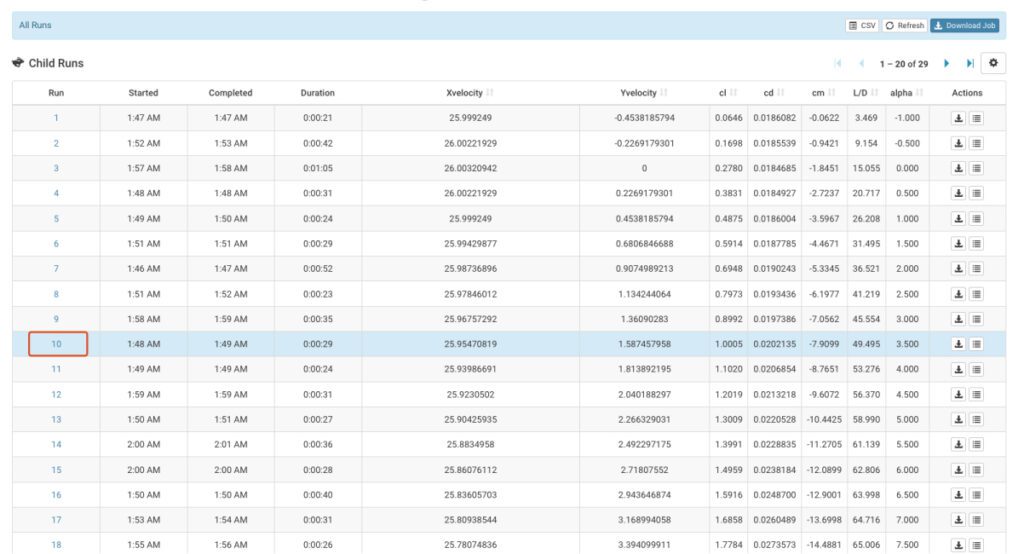
참고 : 표면 차트는 가중 평균 보간기와 함께 입력 데이터를 기반으로 한 그리드를 사용하여 생성됩니다. 결과적으로 선택한 "Z" 변수의 표면 값은 인근 지점의 값과 크게 다를 수 있습니다.
